Et av hovedproblemene som moderne bærbare datamaskiner har er deres dårlige tilkoblingsmuligheter, og dette betyr at vi i de fleste tilfeller bare kan koble en ekstern skjerm til dem, enten gjennom dens eneste HDMI videoutgang, eller gjennom USB-C. Derfor, hvis du ønsker å kunne ha to eller flere skjermer koblet til den bærbare datamaskinen, må du ty til de alternative løsningene som vi skal foreslå i denne artikkelen.

Så mye som vi har å gjøre med en "bærbar PC", er det veldig vanlig at brukere ønsker å ha et fast skrivebord der de kan bruke det med en eller flere skjermer, tastatur og mus, men så kan koble fra den bærbare datamaskinen for å ta det til et annet sted. Av denne grunn, hvis du vil ha flere skjermer koblet til den bærbare datamaskinen, trenger du noen ekstra enheter på grunn av den dårlige tilkoblingen de gir fra fabrikken.
Måter å koble flere skjermer til den bærbare datamaskinen
Som vi sa for et øyeblikk siden, har de fleste bærbare datamaskiner kun én videoutgang, enten via HDMI eller via USB-C, selv om det er sant at noen modeller har begge muligheter og to skjermer kan kobles til som standard. , selv om det ikke er det vanligste. Det er også andre modeller som er forberedt på å gjøre Daisy-Chain i USB-C og som vil tillate oss å koble til mange flere skjermer, men det er heller ikke det vanligste.
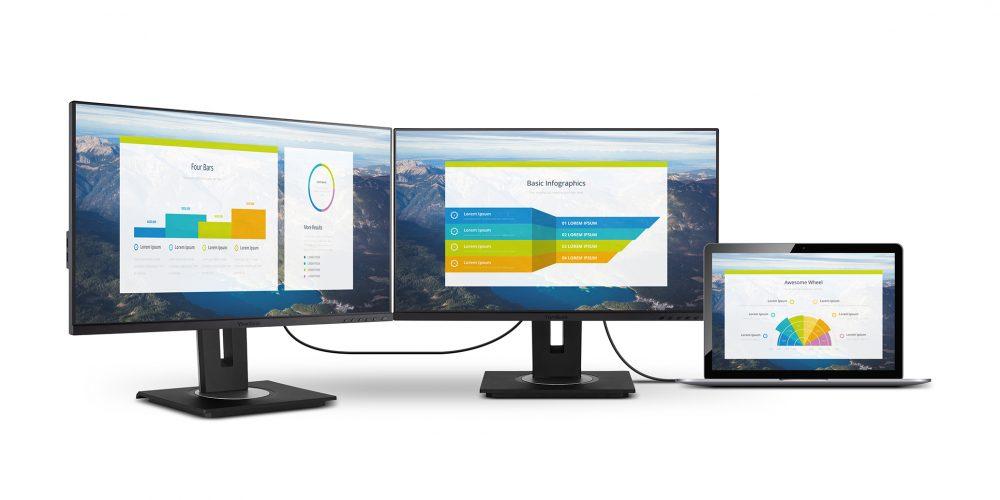
Derfor, i en mer konvensjonell bærbar PC som kun har én HDMI-utgang (som er det mest normale), vil vi måtte ty til adaptere og/eller HDMI-huber for å kunne ha to eller flere skjermer. Det finnes også USB til HDMI-adaptere, men ærlig talt anbefaler vi dem ikke med mindre de er fra et godt merke fordi de vanligvis forårsaker en del problemer, spesielt hvis skjermene har Full HD-oppløsning eller mer, siden de lider av strømmangel.
Basert på dette er vår anbefaling at hvis du kjøper en HDMI-hub eller portmultiplikator, så kjøp en som har ekstra strøm for å unngå nettopp disse problemene. Det er noen fra tvilsomme merker som hevder å være maktesløse og tilbyr 4K-oppløsning, men disse er vanligvis bare speil (dvs. gi det samme bildet på alle skjermer) og ikke tillate deg å utvide skrivebordet til å bruke skjermene i tillegg. . Hvis du ser en duplikator som koster mindre enn 10 euro... vær mistenksom.
Hvilken adapter bør du kjøpe?
Før vi har fortalt deg at vi ikke anbefaler USB-adaptere "med mindre de er av et godt merke", og Startech er best for det, så vi kommer til å anbefale en adapter fra dette merket.
Denne adapteren som vi satte ovenfor er i stand til å tilby to HDMI-utganger (ved 1080p eller en av dem på 4K) med bare én USB 3.0-port, men husk at den kun er kompatibel med Windows operativsystem.
På den annen side, også fra samme produsent (og ganske dyrt, forresten) har du dette andre alternativet hvis den bærbare datamaskinen din har USB-C med videoutgang, som vil tillate deg å koble til opptil 4 ekstra skjermer via HDMI med bare en av disse portene. Vær forsiktig, den er bare kompatibel med Windows, den er ikke gyldig for Linux or Mac.
Til slutt skal vi anbefale denne andre splitteren som er i stand til å sende ut et videosignal til to 4K-skjermer på 60 Hz via HDMI fra en HDMI-videoutgang på den bærbare datamaskinen. Det er dyrt, men tro oss at hvis det skal være noe du vil bruke hver dag, vil du ende opp med å sette pris på kvaliteten.